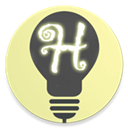在现代办公和生活中,耳机已经成为我们使用电脑时不可或缺的工具,尤其是在进行视频通话、在线会议或玩游戏时,耳机的麦克风功能显得尤为重要。但是有时候我们在将耳机连接到电脑后,发现麦克风无法正常工作,造成沟通不畅。本文将详细介绍耳机连接电脑后麦克风无声音的常见原因及其排查与解决方法。

一、初步检查
当你发现麦克风无声音时,首先要做的是进行一些初步检查:
1. 检查耳机插口:确保耳机插头插入电脑耳机孔或USB接口时插稳,避免接触不良。
2. 检查耳机:尝试将耳机连接到其他设备(如手机、平板电脑等)进行测试,确认耳机本身是否正常。如果在其他设备上也无法工作,可能是耳机的问题。
3. 检查电脑音量设置:确保电脑音量未静音,并且音量调整到了适合的水平。
二、系统设置检查
如果初步检查没有发现问题,接下来就要进入系统设置进行排查:
1. 输入设备设置:右击电脑右下角的音量图标,选择“录音设备”。在弹出的窗口中,查看“麦克风”一项,确保你的耳机麦克风被识别并选为默认设备。如果没有被识别,可以尝试右键点击空白处,选择“显示禁用设备”以查看是否被禁用。
2. 音量属性设置:选中麦克风后点击“属性”,进入“级别”选项卡,确保麦克风音量已打开,并调整至适中水平。另外还可以查看“增强”选项卡,尝试关闭所有增强功能,看是否可以解决问题。
三、驱动程序问题
如果以上设置均正常,但麦克风仍无法工作,可能是驱动程序导致的问题:
1. 检查驱动更新:在电脑的设备管理器中,找到音频输入和输出,检查是否有任何设备带有黄色的警告标志。如果有尝试右键点击并选择“更新驱动程序”。
2. 重新安装驱动:有时,驱动程序可能出现冲突或损坏,可以尝试卸载该设备的驱动程序,然后重启电脑,让系统自动重新安装驱动。
四、其他设置和问题排查
如果以上方法都无法解决问题,可以尝试以下步骤:
1. 检查隐私设置:某些操作系统会对麦克风使用权限进行限制,可以检查系统的隐私设置,确保应用程序有使用麦克风的权限。
2. 运行故障排除工具:在Windows系统中,可以使用系统自带的音频故障排除工具进行自动检测和修复。右击音量图标,选择“故障排除声音问题”,按照提示进行操作。
3. 更换接口或耳机:如果问题依旧,可以尝试更换电脑的插口,或者换一副兼容的耳机进行测试。
耳机连接电脑后麦克风无声音的问题,往往可以通过以上步骤进行有效排查和解决。无论是硬件问题还是软件设置,细心检查都有可能找到问题所在。如果经过多次尝试问题依旧存在,建议向专业的技术支持寻求帮助,确保顺利进行各种音频操作。